BCCでの同報メール配信はやめよう ~ Mail Distributor の使い方について~
![]()
中国オフィスの大原です。
メルマガのように何千件・何万件と送るようなメールではなく、
- メールマーケティングとして見込客を増やしたい
- 不定期に勉強会開催の案内
- 新サービスの案内
こういった複数の相手に一斉にメールを送りたいというケースがあると思いますが、
それでも一件一件に、メールを書く・送るという作業をしていると、とても時間が掛かってしまいます。
とはいえ、BCCメールを流用して配信すると、誤ってTo欄やCc欄にメールアドレスを貼り付けてしまうなどの事故発生のリスクが付きまといます。
また事故を起こしてしまうと、以下のようなリスクが挙げられます。
- 報道、風評による社会的信用の低下
- 取引先からの信用の低下および取引停止、訴訟リスク
- 初期対応コストや再発防止対策コスト
- 売上減、コスト増による倒産リスク
本稿では、安全に同報メール配信するために使用している「Mail Distributor」という配信ツールを紹介します。
ダウンロードとインストールは、以下URLから無料で取得可能です。
【窓の社】
http://www.forest.impress.co.jp/library/software/maildstrbtr
Mail Distributorの基本的な使い方
メール環境の設定
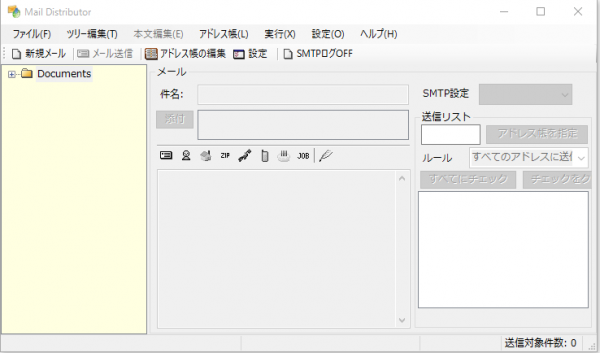
・「設定(O)」メニューから、「メール環境設定(O)」を選び、設定画面が表示されたら、メールの送信に使うアカウントとSMTPサーバの設定を します。
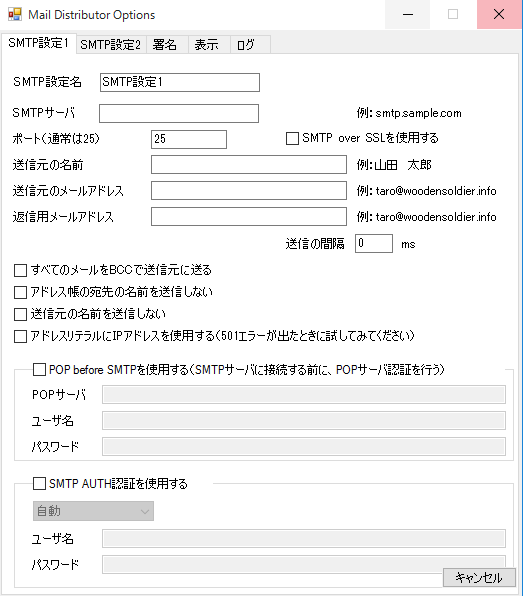
※「POP before SMTP を使用する」につい ては、メール環境に合わせて設定してください。
送信したいアドレス帳の編集
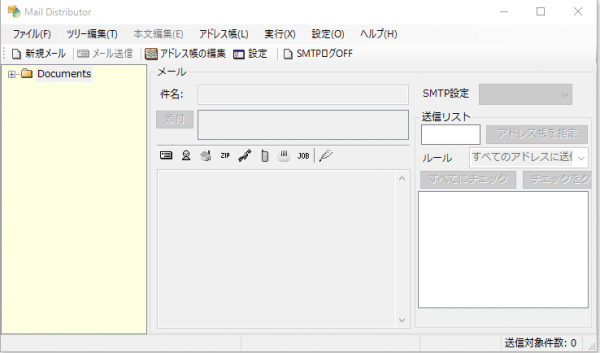
・「アドレス帳(L)」メニューから「アドレス帳の編集(L)」を選びます。
・「ファイル(F)」メニューから「新規アドレス帳の作成(N)」を選びます。
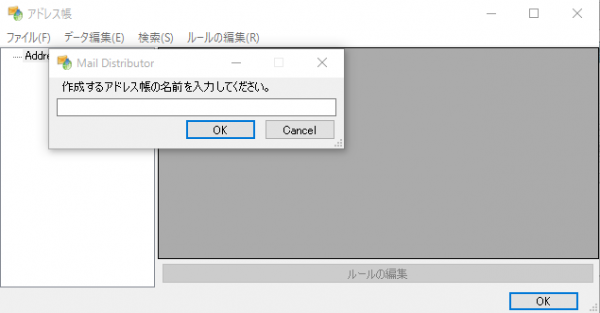
・アドレス帳に名前をつけて「OK」ボタンを押します。(ここではアドレス帳名は「ビヨンドリスト」とします。)
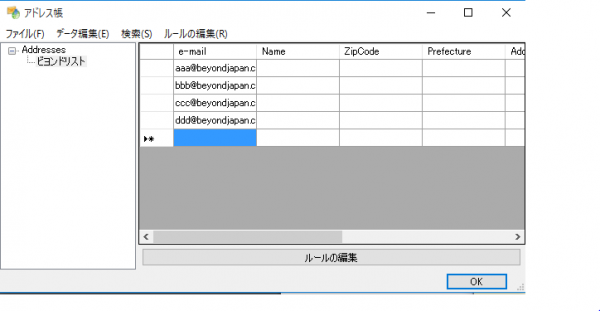
・送信先のアドレスを登録していきます。
【登録できる内容】
- e-mail : メールアドレス
- Name : 名前
- ZipCode : 郵便番号
- Prefecture : 都道府県
- Address : 住所
- Tel : 電話番号
- Birthday : 誕生日
- Occupation : 職業
アドレス帳の編集が終わったら、「OK」ボタンを押してウィンドウを閉じます。
メール送信を行う
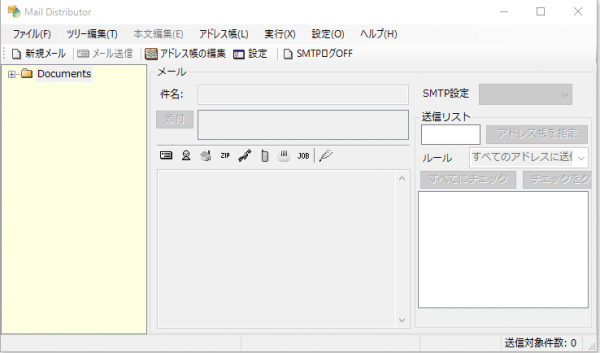
・「ファイル(F)」メニューから「新規メール作成(N)」を選んでください。
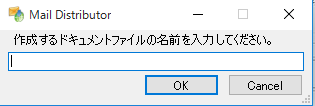
・メール本文のドキュメントに名前をつけ、「OK」ボタンを押します。 (ここではドキュメント名「ビヨンド」とします。)
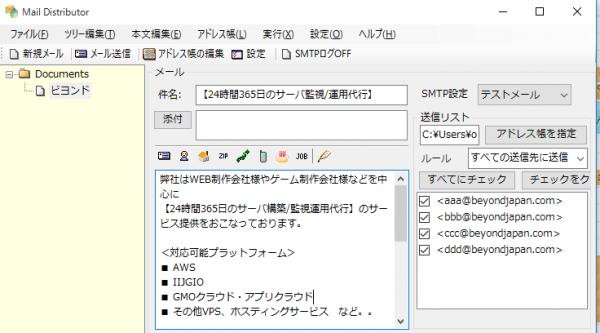
・メール本文を書いたら、次は「送信リスト」の欄で、「アドレス帳を指定」ボタンを押します。
・アドレス帳が表示されますので、さきほど登録したアドレス帳「ビヨンドリスト」を選択し、「OK」ボタンを押します。
すると、送信リストにアドレス帳に登録された送信先の一覧が表示されます。
送信が完了したら、上のようなメッセージが表示されます。
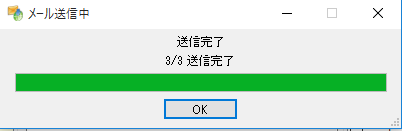
以上が Mail Distributor の基本的な使い方です。
まとめ
- メール環境とサーバの設定
- アドレスの設定
- メール本文の設定
事前に上記3点を設定しておけば、基本的な同報メールの配信は可能になります。
クラウドのプロに相談したい場合
弊社ビヨンドでは、創業以来、マルチクラウドインテグレーター・マネージドサービスプロバイダー(MSP)として培った技術力で、AWS や GCP・Azure・Oracle Cloud など、様々なクラウド / サーバーのプラットフォームを駆使した設計・構築・移行を行ってきました。
お客様が求めるシステムやアプリケーションの仕様・機能に応じて、お客様向けに最適化された、オーダーメイド型のクラウド / サーバー環境をご提供いたしますので、クラウドにご興味のある方はお気軽にお問い合わせください。
● クラウド / サーバー設計・構築
● クラウド / サーバー移行・マイグレーション
● クラウド / サーバー運用保守・監視(24時間365日)

 0
0







